오늘은 엑셀에서 정말 자주 사용하는 기능을 말씀드리겠습니다.
엑셀을 사용하는 목적!
보고서나 예쁜 디자인이 포함된 시각적 자료는 주로 한글이나 파워포인트를 사용하시겠죠?
엑셀의 주요 목적은 여러가지 변수를 가진 데이터를 한눈에, 원하는 조건에 맞춰 정리, 분류하기 위해
주로 사용합니다.
그 여러가지 변수중에서 자주 사용되는 항목은 바로 '날짜'. '주민등록번호'. '금액' 일텐데요
오늘은 이 변수들을 사용할 때 서식들을 세팅하는 방법을 알려드리겠습니다.
1. 날짜형식
주민등록번호, 날짜, 금액이 포함된 다음의 데이터 값을 변경하려고 합니다.
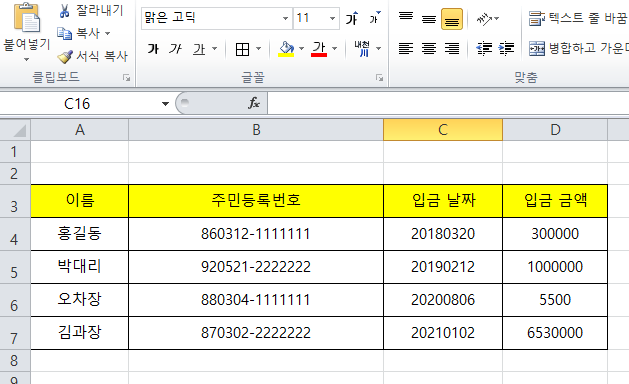
먼저 날짜를 변경하는 방법을 알려드리겠습니다.
날짜는 처음 입력할 때부터 하이픈(-) 또는 슬래시(/)로 연월일을 구분하여 입력하여 줍니다.
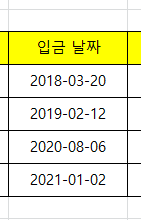
이 상태에서 변경하는 방법은 셀서식을 이용하는 방법, 간편하게 메뉴에서 변경하는 방법 두가지가 있습니다.
셀서식을 이용하는 방법은 [원하는 셀 선택] -> 마우스 우측 클릭 -> [셀 서식] 선택
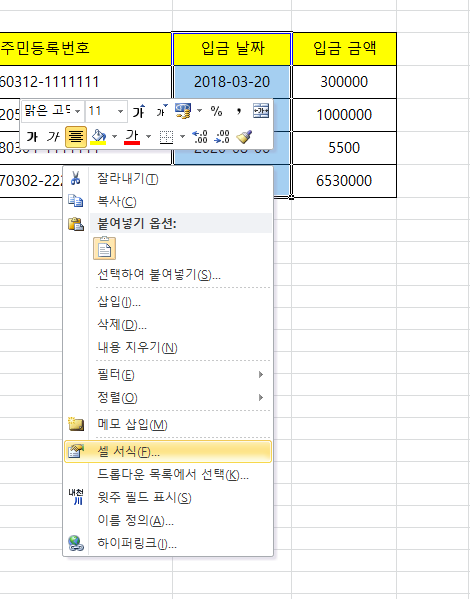
셀 서식 창이 뜨면 왼쪽 메뉴에서 [날짜] 를 선택하고, 원하는 날짜 서식을 선택하여 확인을 눌러줍니다.

메뉴에서 보이듯이 셀 서식은 숫자, 금액, 시간, 백분율, 텍스트 등 다양한 변수들의 서식을 원하는 형태로
조정할 수 있습니다.
다음으로는 셀 서식보다 간편한 방법을 알려드리겠습니다.
상단메뉴에 표시형식을 찾아보실 수 있을겁니다.

다음과 같이 눌러주면, 긴 메뉴들이 나타나고 여기서 간단한 날짜 또는 자세한 날짜를 선택하여 줍니다.

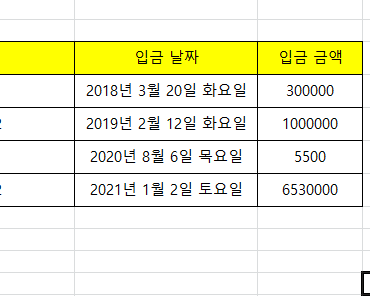
2. 금액 형식
금액형식은 [셀서식] 변경으로 들어가는 방법도 있지만, 간단한 방법만 소개하고 넘어가겠습니다.
상단에 표시형식 메뉴툴에서 맨 왼쪽에서 화폐 금액의 종류(원화, 달러 등등) 선택, 쉼표를 클릭하면 됩니다.
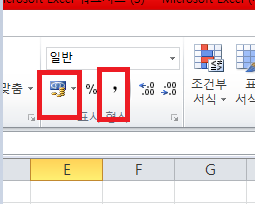
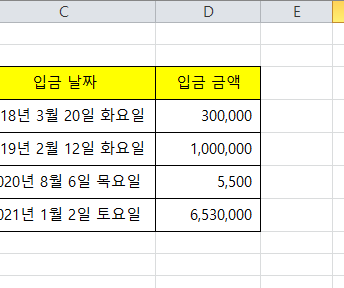
3. 주민등록번호 형식
마지막 주민등록번호의 형식은 [셀 서식]으로 변경해보겠습니다.
[셀서식] -> [기타] -> [주민등록번호] 선택하면 쉽게 완성됩니다.

최종적으로 이렇게 데이터가 정리되었습니다.
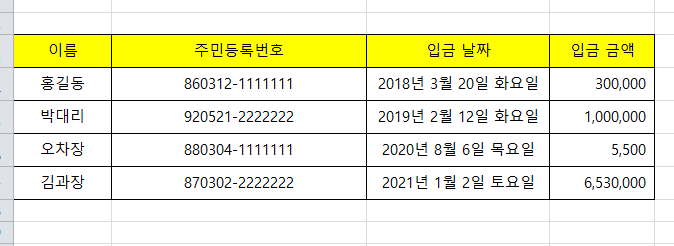
이외에도 많은 셀서식 양식들이 있으니, 업무에 잘 활용해보시기 바랍니다.
(추가) 입금 날짜에서 연월일과 요일을 분리해서 데이터를 관리하고 싶다면!!
지난시간에 배운 데이터 분할하기 편을 활용하시면 쉽게 해결하실 수 있습니다.
엑셀에서 데이터 분할하기, 데이터 중복 제거하기
오늘은 엑셀에서 데이터를 분할하는 방법, 데이터 중복을 제거하는 방법에 대해서 알아보겠습니다. 1. 데이터 분할 (텍스트 나누기) 업무를 하다보면 이런 데이터값을 받은적 있으실 겁니다. 데
moa-study.tistory.com
'IT > 엑셀 꿀팁' 카테고리의 다른 글
| 엑셀(Exel) 단축키 모음 (0) | 2021.04.28 |
|---|---|
| 엑셀 '인쇄' 효과적으로 사용하기 (0) | 2021.03.18 |
| 엑셀에서 손쉽게 정보 분류하기 (필터 정렬, 분류, 공백찾기) (0) | 2021.03.15 |
| 엑셀에서 데이터 분할하기, 데이터 중복 제거하기 (0) | 2021.03.12 |
| 편리한 엑셀업무를 위한 주요 환경설정 (자동계산, 사용자 지정목록, 자동 고침옵션) (0) | 2021.03.06 |